ماذا تفعل إذا فقدت جهاز iPad الخاص بك
ال اى باد هو جهاز آمن للغاية. ليس هذا فقط منيع للفيروسات التقليدية، ولكن يمكنك تأمينه بملحق رمز عبور، أ بصمة، أو وجهك. ولكن ماذا لو فقدت جهاز iPad الخاص بك؟
يمكنك العثور على جهازك اللوحي المفقود باستخدام برنامج العثور على جهاز iPad الخاص بي التطبيق ، ومن ميزاته الرائعة وضع Lost Mode ، الذي يغلق جهازك ويمكنه حتى عرض رسالة مخصصة برقم هاتفك حتى يمكن الاتصال بك لإعادة الجهاز. إليك كيفية استخدامه.
تنطبق هذه التعليمات على الأجهزة قيد التشغيل iOS 9 و لاحقا.
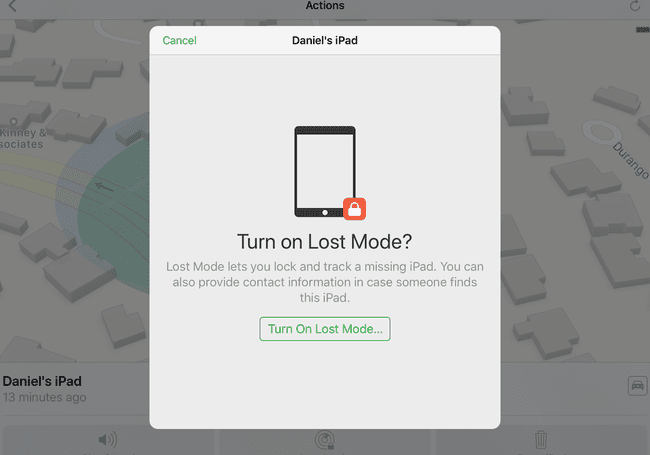
كيفية تشغيل وضع الفقدان Lost Mode على جهاز iPad
لاستخدام وضع الفقدان ، ستحتاج إلى تشغيل "العثور على جهاز iPad". تسمح لك هذه الميزة بتتبع جهاز iPad الخاص بك موقعك وتشغيل وضع الفقدان بغض النظر عن مكانه. إليك كيفية القيام بذلك.
-
افتح جهاز iPad إعدادات.

-
مقبض اسمك في الجزء العلوي من الشاشة.

-
يختار iCloud.
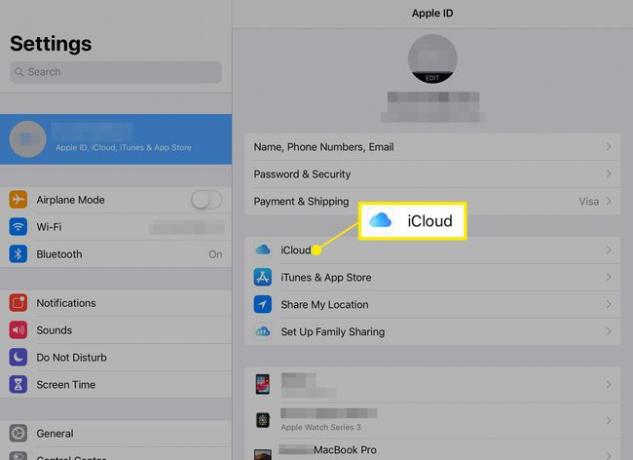
-
مقبض العثور على جهاز iPad الخاص بي.
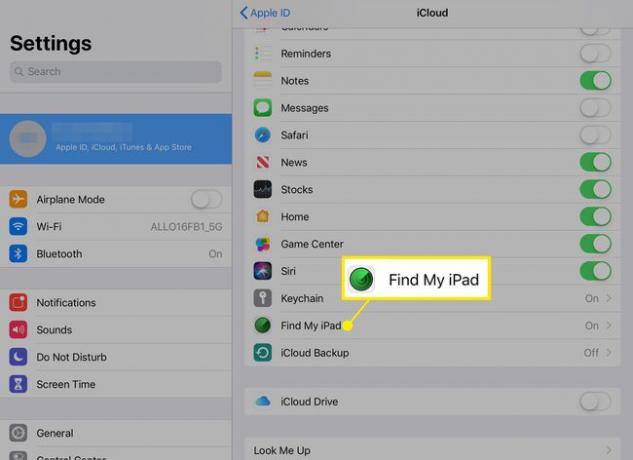
-
اضغط على التبديل المنزلق إلى على / أخضر.
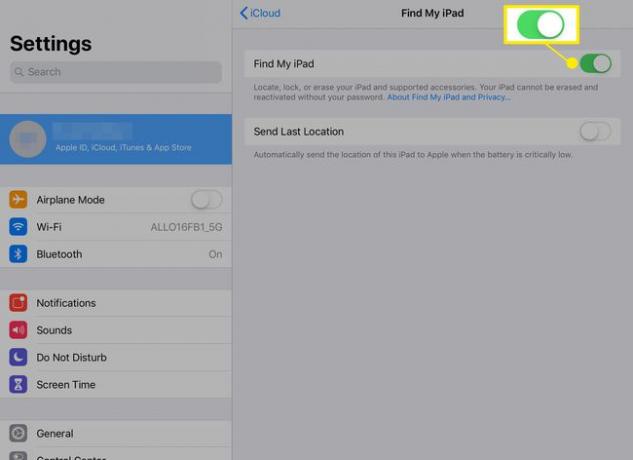
يمكنك الآن استخدام الوضع المفقود إذا أضعت مكان جهازك.
كيفية تحديد مكان جهاز iPad المفقود وتشغيل الوضع المفقود
قبل استخدام وضع الفقدان Lost Mode ، تريد معرفة مكان جهاز iPad الخاص بك. اتبع هذه الخطوات لاستخدام Find My iPad وتشغيل وضع الفقدان.
لا يمكن أن تعمل ميزات Find My iPad إلا إذا كان iPad متصلاً بالإنترنت عبر اتصال خلوي أو ملف واي فاي شبكة الاتصال. ومع ذلك ، حتى لو لم يكن الأمر كذلك ، فسيتم تنشيط أي أوامر تمنحها له بمجرد اتصاله بالإنترنت.
-
على أي جهاز كمبيوتر أو جهاز لوحي أو هاتف ذكي ، انتقل إلى www.icloud.com في متصفح الويب وقم بتسجيل الدخول باستخدام التفاح معرف وكلمة المرور.
على جهاز iPhone أو iPad آخر ، يمكنك تخطي متصفح الويب وتشغيل تطبيق Find My iPad. (أسرع طريقة ل فتح هذا التطبيق من خلال Spotlight Search.)
-
على الويب ، انقر فوق ابحث عن iPhone.
إذا كنت تعثر على جهاز iPad بجهاز iOS آخر ، فسيظهر موقعه بمجرد تسجيل الدخول.

-
إذا كنت تستخدم مستعرض ويب ، فانقر فوق جميع الاجهزة في الجزء العلوي من الشاشة.
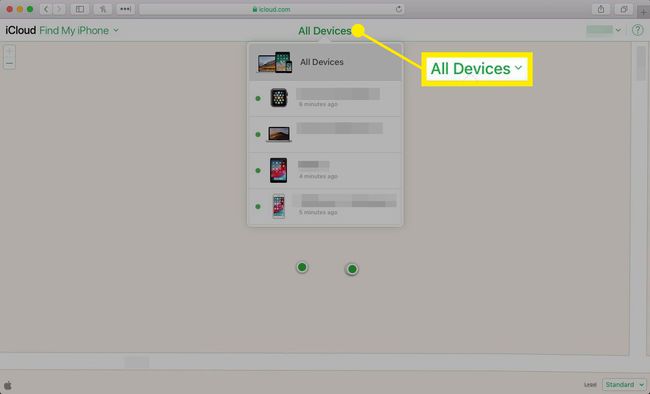
-
انقر أو اضغط على اسم iPad الخاص بك لإظهار موقعه وقائمة بها خيارات.
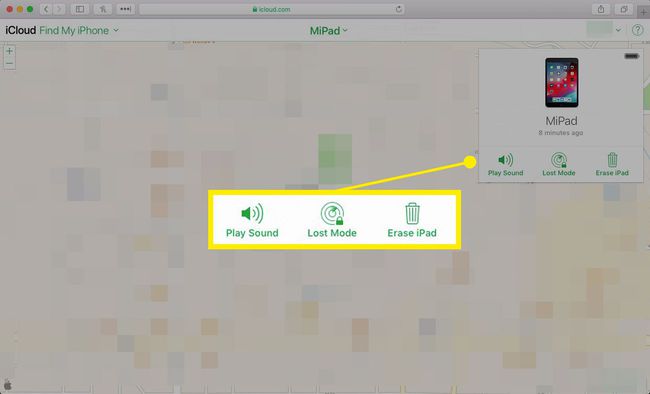
-
إذا لم يتمكن البرنامج من العثور على جهاز iPad الخاص بك أو ظهر في مكان ما خارج منزلك ، فقد ترغب في تنشيط الوضع المفقود لتأمين الجهاز حتى تتمكن من استعادته. مقبض الوضع المفقود لتشغيله.
سوف iPad الخاص بك قفل وإظهار رسالة برقم هاتفك.
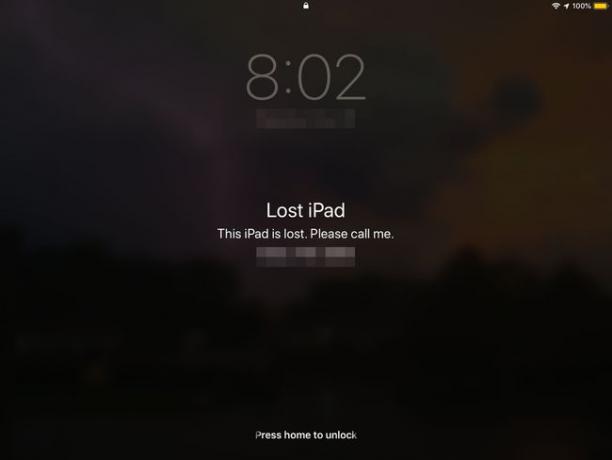
سيعمل Lost Mode على قفل الجهاز برمز مرور وتعطيله Apple Pay، والتي ستؤمنها (وأموالك). إذا قمت بحفظ بيانات أكثر حساسية على الجهاز و نسخ احتياطي لجهاز iPad بانتظام، قد يكون مسح جهاز iPad هو الخيار الأفضل. يمكنك القيام بذلك عن طريق النقر فوق محو iPad الزر في تطبيق Find My iPad أو موقع الويب.
ماذا تفعل إذا كان Find My iPad معطلاً
إذا فقدت iPad ولم يتم تشغيل ميزة Find My iPad ، فلن تتمكن من استخدام Lost Mode. قد ترغب في قم بتغيير كلمة المرور لمعرف Apple الخاص بك لمنع أي عمليات شراء غير مرغوب فيها ، خاصةً إذا لم يكن جهاز iPad مغلقًا برمز مرور.
إذا كنت تعتقد أن شخصًا ما سرق جهاز iPad الخاص بك ، فيجب عليك إبلاغ الشرطة بذلك. سيكون من المفيد أن يكون لديك الرقم التسلسلي لجهاز iPad في هذه المرحلة. إذا قمت بتسجيل جهازك لدى Apple ، فيمكنك الحصول على مساعدة في العثور على الرقم التسلسلي الخاص بك على أجهزة Apple صفحة الدعم. بخلاف ذلك ، يمكنك العثور على هذه المعلومات في علبة جهاز iPad.
